Hướng dẫn sửa chữa, Kiến thức, Lỗi phần mềm
Bluetooth bị xám trong Device Manager? Đây là 3 cách khắc phục
Bluetooth bị xám trong Device Manager? Điều này có thể do 2 khả năng: Một là thiết bị trước đây đã được kết nối với máy tính nhưng hiện tại không (hoặc không được bật nguồn) mặc dù nó tồn tại trong cấu hình phần cứng; hai là một bản sao của một thiết bị không được kết nối nữa. Phần lớn nguyên nhân gây ra tình trạng này là do sự cố kết nối. Ngoài ra, nó cũng có thể do vấn đề liên quan đến phần mềm, driver hay xung đột giữa các ứng dụng,.. Dưới đây là 3 cách khắc phục lỗi Bluetooth bị xám trong Device Manager.

Có thể bạn quan tâm: Cách sửa lỗi Bluetooth không làm việc trên máy tính Windows hiệu quả
Cách 1: Chạy trình khắc phục sự cố
Các bước thực hiện như sau:
Bước 1: Đầu tiên, bạn mở Settings bằng cách nhấn Windows + I.
Bước 2: Sau đó, bạn chọn vào Troubleshoot ở phía bên phải.
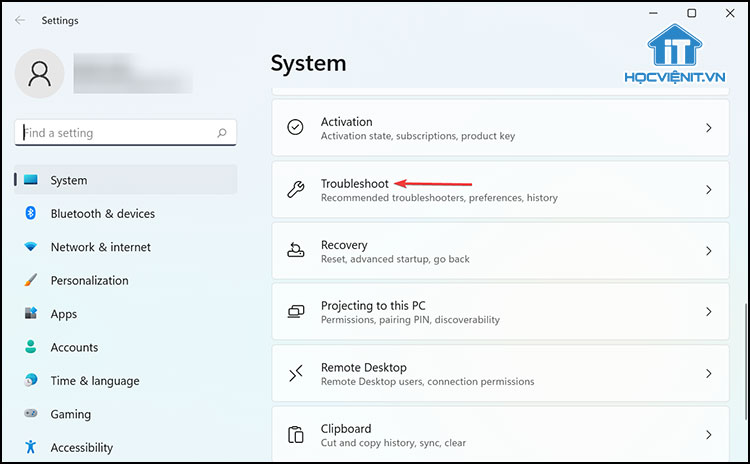
Bước 3: Nhấp vào Other troubleshooters, chọn Run trong mục Bluetooth là xong.
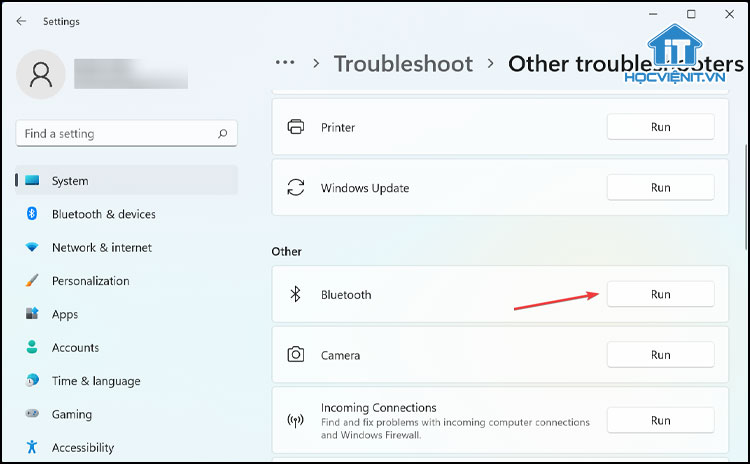
Cách 2: Cập nhật driver
Cách cập nhật driver rất đơn giản, bạn chỉ cần thực hiện như sau:
Bước 1: Mở Device Manager thông qua menu Start.
Bước 2: Kích đúp vào Bluetooth rồi kích chuột phải vào driver của Bluetooth và chọn Update driver.
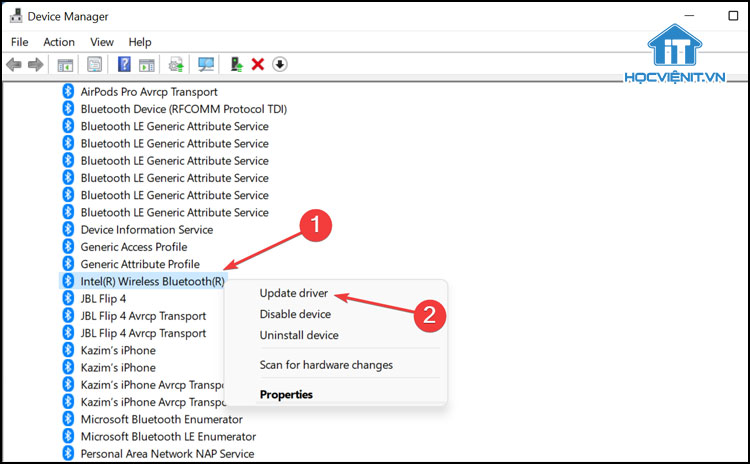
Bước 3: Trong cửa sổ mới hiện ra, bạn chọn Search automatically for drivers.
Trong trường hợp bạn thấy dấu chấm than bên cạnh Bluetooth trong Device Manager, chỉ cần cài đặt lại driver.
Xem thêm: Top 10 phần mềm cập nhật driver cho máy tính tốt nhất hiện nay
Cách 3: Gỡ cài đặt bản cập nhật Windows gần đây
Các bước thực hiện như sau:
Bước 1: Nhấn Windows + I để mở Settings.
Bước 2: Chuyển xuống phần Windows Update rồi chọn Update history phía bên phải.
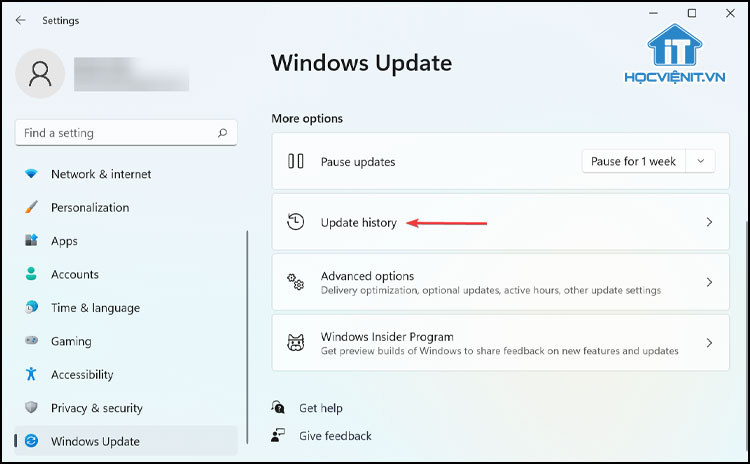
Bước 3: Chọn vào Uninstall updates.
Bước 4: Sau đó, bạn nhấn vào phiên bản Windows gần đây và chọn Uninstall.
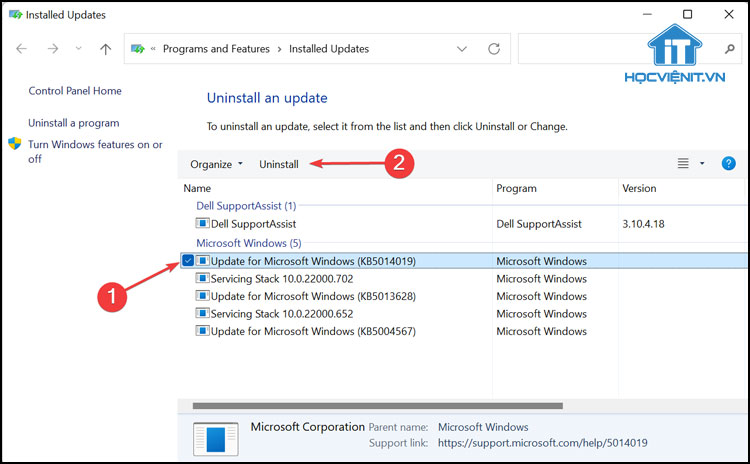
Bước 5: Khi có thông báo hiện lên, bạn chọn Yes là xong.
Trên đây là chia sẻ của Học viện iT.vn về cách khắc phục Bluetooth bị xám trong Device Manager. Hy vọng những kiến thức này có thể giúp ích cho bạn trong quá trình học tập và làm việc. Nếu có bất cứ thắc mắc nào thì hãy để lại bình luận ngay dưới bài viết này hoặc inbox trực tiếp cho HOCVIENiT.vn để được giải đáp tốt nhất. Chúc bạn thành công!
Xem thêm: 5 cách cài đặt Bluetooth trên Windows 10 hiệu quả nhất
Mọi chi tiết xin vui lòng liên hệ:
CÔNG TY CỔ PHẦN HỌC VIỆN IT
MST: 0108733789
Tổng đài hỗ trợ: 024 3566 8686 – Hotline: 0981 223 001
Facebook: www.fb.com/hocvienit
Đăng ký kênh Youtube để theo dõi các bài học của Huấn luyện viên tốt nhất: http://bit.ly/Youtube_HOCVIENiT
Hệ thống cơ sở đào tạo: https://hocvienit.vn/lien-he/
Học viện IT.vn – Truyền nghề thực tế cùng bạn đến thành công!



Bài viết liên quan
Hướng dẫn vệ sinh quạt tản nhiệt laptop cho học viên mới
Trong bài viết này, Học viện iT sẽ hướng dẫn các bạn học viên mới...
Th7
Hướng Dẫn Thay Quạt Tản Nhiệt Laptop – Quy Trình Chuẩn Học Viện iT
Thay quạt tản nhiệt laptop là kỹ năng cơ bản mà mọi kỹ thuật viên...
Th7
Lỗi Driver Windows 10/11: Cách Xử Lý Hiệu Quả Như Kỹ Thuật Viên Chuyên Nghiệp
Bạn gặp lỗi WiFi mất kết nối, loa không phát tiếng hay máy liên tục...
Th7
Làm gì khi gặp lỗi chuột máy tính bị đảo ngược trái phải?
Bạn đang gặp rắc rối vì chuột máy tính bị đảo ngược trái phải? Học...
Th7
Hướng dẫn sửa touchpad laptop bị tróc sơn, trầy xước
Vì phải tiếp xúc liên tục với ngón tay, touchpad rất dễ bị tróc sơn...
Th7
Hướng dẫn thay touchpad laptop cho người mới
Bài viết này sẽ hướng dẫn học viên Học Viện iT cách thay touchpad laptop...
Th7